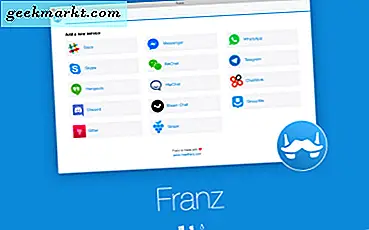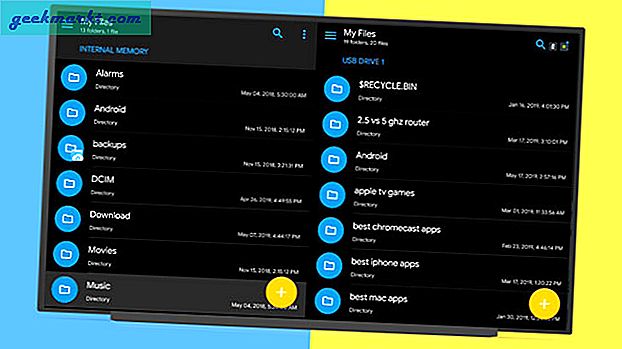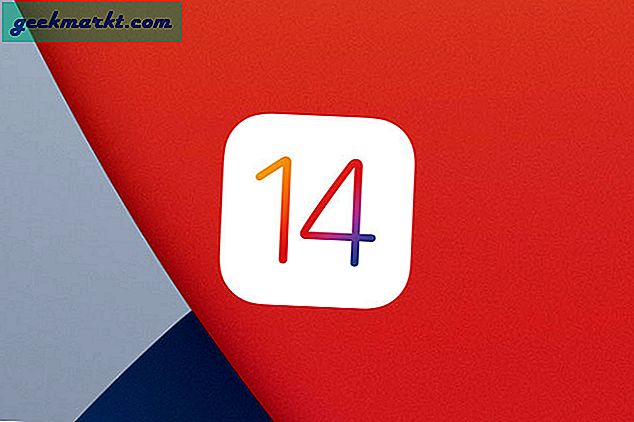Son zamanlarda özgeçmişimi gözden geçiriyordum, ara sıra küçük değişiklikler yapıyordum. Herkes gibi belge dosyalarımı düzenlemek için MS Word kullanıyorum, ancak iletmem gerektiğinde PDF'ye geri dönüştürüyorum. Ne yazık ki, orijinal belge dosyasını bulamadım ve ücretsiz ve e-posta kaydı olmadan çalışan bir PDF'den Word'e çevirici çevrimiçi olarak bakmaya başladım.
Çevrimiçi sıkıntısı yokken PDF dönüştürücüler, çoğu sizden e-posta adresinizi sordu veya PDF'yi docs dosyasına dönüştürürken gevşek metin biçimlendirmesini istedi. Ama üzülmeyin, zor işi sizin için yaptık. Bu makalede, PDF'yi bir Word dosyasına dönüştürmek için en iyi web uygulamalarından bazılarını karşılaştırdık. Hadi başlayalım.
Oku:Windows ve Mac için En İyi Ücretsiz Açık Kaynak PDF Editörleri
Ücretsiz PDF to Word Converter Online
1. Ücretsiz PDF Dönüştürme
Ücretsiz PDF Dönüştürme, PDF'den Word'e dönüştürücüdür e-posta kaydı olmadan çalışır her türden. Özgeçmişimi PDF formatında yükleyerek başladım. Dosya derhal dönüştürüldü ve indirilmeye hazır. Tüm biçimlendirme bozulmadan dönüşüm iyiydi.

Sadece bir uyarı var. Ücretsiz kullanıcılar için dönüşüm başına 60 dakikalık bir zaman sınırı vardır. Bu benim için yeterince iyi olsa da, ücretli planlarından herkes memnun olmazdı. Daha fazla seçenek görelim. Bununla birlikte, IP adresinizi değiştirmek için farklı bir PC veya VPN kullanarak sınırı atlayabilirsiniz.
Ücretsiz PDF Dönüştürmeyi Ziyaret Edin
2. PDF Çevrimiçi
PDF Online, PDF dosyalarınızı daha sonra MS Word ile düzenleyebileceğiniz RTF formatına dönüştürmek için kullanabileceğiniz ücretsiz bir araçtır. RTF, Microsoft'un tescilli bir biçimi olan Zengin Metin Belgesi anlamına gelir, bu nedenle burada endişelenmenize gerek yok. PDF dönüştürüldükten sonra, PDFOnline, indirme bağlantısıyla birlikte bir web kopyası gösterecektir.

PDFOnline iyi bir iş çıkardı. Yazı tipi türü ve boyutu korunarak doğruydu. Köprülerin altındaki alt çizgi normalden daha kalındı ancak önemli bir şey değildi. Kolay düzeltme. Aynı zamanda bir masaüstü aracı ile birlikte gelir, ancak bu ücretsiz değildir.
PDF Online'ı ziyaret edin
3. Çevrimiçi Dönüştürme
Online Covert, OCR desteği gibi bazı ek özellikler sunar. Bu, metni doğrudan bir görüntüden okuyup bir Doc dosyasına dönüştürebileceğiniz anlamına gelir. Bulut depolama için de destek var. Dropbox ve Drive'dan dosya seçebilirsiniz.

Dil desteği de var. Benim durumumda İngilizce olan kaynak dili seçebilirsiniz.
Araç yavaş ama doğru. Tek sorun yazı tipi boyutuydu. Orijinal olandan çok daha küçüktü ama yine küçük bir düzeltme. Dosya, dönüştürme işleminden sonra doğrudan sisteminize indirilecektir.
Ücretsiz ve kayıtsız kullanıcılar için maksimum dosya boyutunun 100 MB ile sınırlı olduğunu unutmayın. Çoğu kullanıcı için bu yeterli olacaktır.
Çevrimiçi Dönüştürmeyi Ziyaret Edin
4. Çevrimiçi Ücretsiz Dönüştürün
Çevrimiçi Ücretsiz Dönüştür, bulut depolama veya OCR desteği sağlamaz, ancak PDF dosyalarını Word Dokümanlarına dönüştürmek için iyi bir iş çıkarır. Ücretsiz kullanıcılar için 50 MB'lık bir dosya boyutu sınırı vardır.

Diğer durumlarda işe yarayabilecek birçok başka dosya biçimi için de destek vardır. Onları test etmedim ancak PDF to Word aracının kalitesine bakarsak iyi olacaklarına inanıyorum. Dönüştürme tamamlandığında dosya otomatik olarak indirilecektir.
Sunucu aşırı yüklenmesi nedeniyle dönüştürme çok uzun sürüyorsa veya çalışmıyorsa, alternatif bir "Yansıtma" bağlantısı sağlamışlardır. Lütfen bunu dene. İyi düşünmek.
Çevrimiçi Ücretsiz Dönüştür'ü ziyaret edin
5. Go4Convert
Önceki araçta olduğu gibi çıktı olarak Doc ve Docx formatları arasında seçim yapabilirsiniz. Sürükle ve bırak işlevini destekler. Her zamanki Diskten Yükle seçeneğinin yanı sıra, Web'den Yükle seçeneği de vardı. Burası dosyanın URL'sini girebileceğiniz yerdir.

Çıktı, yazı tipi boyutunda değişiklik olmadan beklendiği gibi oldu. Biçim bozulmamıştı ve araç gerçekten hızlı çalıştı. Dosya diskime otomatik olarak indirildi.
Go4Convert ile bahsedilen diğer araçlar arasındaki temel fark, dosya boyutunda sınır yok. Büyük dosyaları da dönüştürebilirsiniz ve oldukça hızlıdır. Genel olarak, büyük dosyalar için çevrimiçi olarak kelime dönüştürücüsüne ücretsiz PDF arıyorsanız, bu en iyi seçenektir.
Go4Convert'ı ziyaret edin
6. Soda PDF
İlginç isim. Kullanıcı arayüzü, şu ana kadar sürükle ve bırak işleviyle en profesyonel görünümlü olanıydı. Çevrimdışı çalışmak istiyorsanız bir masaüstü sürümü var, ancak henüz test etmedim. Dropbox ve Drive için bulut depolama desteği var.
Dönüştürmeden sonra, dosyayı indirebilir veya doğrudan e-posta yoluyla gönderebilirsiniz. Herkese açık bir bilgisayarda çalıştığınız bir durumda yararlı olabilir.

Yazı tipi ve boyutu doğru ve doğruluk iyi olsa da, belgede yanlış bir şeyler vardı. Satırlar ve sözcükler arasındaki boşluklar farklıydı ve bu da belgeye farklı bir görünüm kazandırdı. Hiç hoş değil.
Soda PDF'yi ziyaret edin
7. Ücretsiz Çevrimiçi OCR
Ücretsiz Çevrimiçi OCR PDF to Word dönüştürücü, bir görüntüden metne desteği ile birlikte gelir. Süreç aynı kalıyor ancak sonuçlar bu sefer farklıydı. Yazı tipi ve boyutu farklı ve çok küçüktü.

Bu kolay bir çözümdü, ancak tüm köprülerimin kaldırıldığını görmekten mutlu değildim. Özgeçmiş küçük bir belgedir, bu yüzden onları geri eklemek uzun sürmez, ama ya büyük bir belgeyse? Sorunlu olabilir.
Ücretsiz Çevrimiçi OCR'yi Ziyaret Edin
Sarma: PDF'den Word'e Çevrimiçi Dönüştürücü
Bunlardan bazıları, ücretsiz ve e-posta olmadan çalışan en iyi PDF-kelime dönüştürücülerden bazılarıydı.
Bulut ve diğer özellikler olmadan PDF'den Word'e dönüştürücü arıyorsanız, ancak doğruluk, küçük dosya boyutu ve hızOnline Ücretsiz Dönüştür iyi bir seçenektir.
Büyük dosyaları dönüştürmek istiyorsanız dosya sayısında veya boyutunda sınır yok, Go4Convert daha iyi bir seçenektir.
İstersen OCR, dil ve bulut depolama destek o zaman Çevrimiçi Dönüştürme daha iyi bir seçenektir.
Parola korumalı bir PDF dosyanız varsa ve onu değiştirmek isterseniz, yapamazsınız. Dönüştürmeden önce parolayı kaldırmanız gerekecektir.
Oku:Android için En İyi 5 PDF Editör Uygulaması